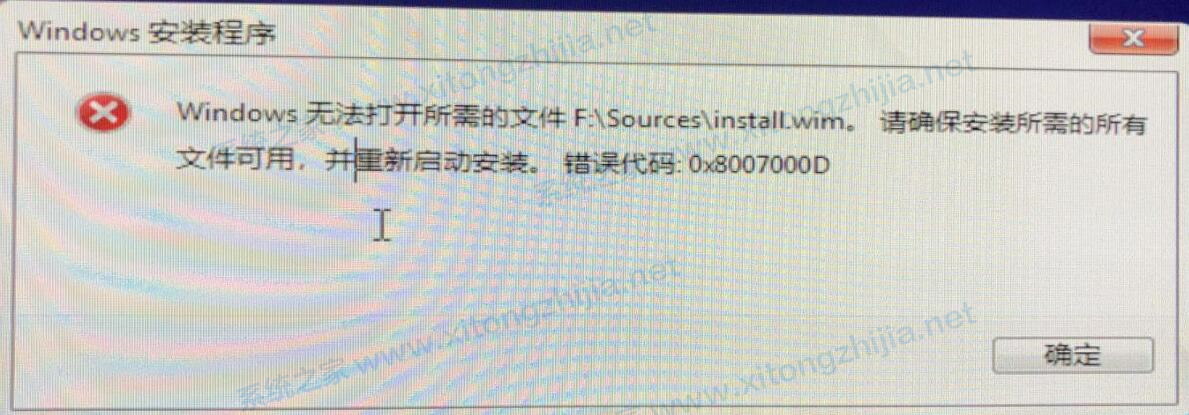U盘装Win10显示:Windows无法打开所需的文件F:sourcesinstall.wim怎么办?
许多用户在使用电脑的时候经常会用到U盘来重装电脑系统,但是不少用户在制作完成后,用U盘引导安装,但是却出现错误提示:Windows无法打开所需的文件F:sourcesinstall.wim,遇到这种情况我们要怎么办呢?下面小编就带着大家一起看看吧!
操作方法:
退出安装,检查U盘上的install.wim文件,发现只有200多M,而镜像文件里面的的这个文件显示的是4.21G,整个U盘才使用了1.04G。现在的WINDOWS10系统越来越臃肿了。前几个版本制作的U盘引导都蛮正常的。
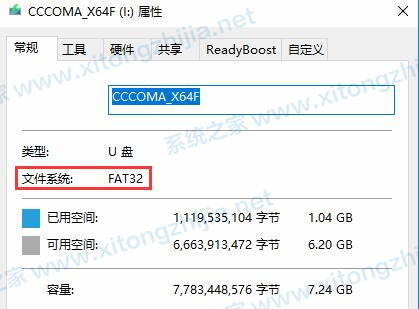
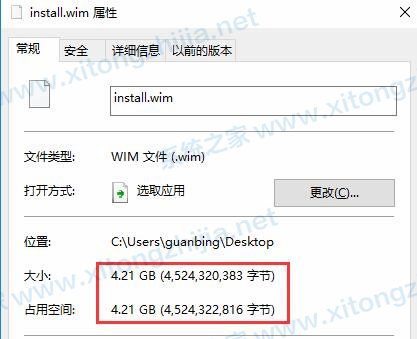
文件没有复制完整,这才想起用UltraISO制作的U盘系统安装盘格式为FAT32,而FAT32格式是不支持单个文件大于4G的文件,知道问题所在,就知道怎么解决了。
我们把U盘的格式FAT32格式转成NTFS格式就行了。按windows 徽标键,在弹出的菜单里选择windows powershell(管理员)(或者win+r 快捷键调出运行,输入CMD,回车,出现命令窗口,但我用这个没转成功,估计是没有以管理员的身份运行。)
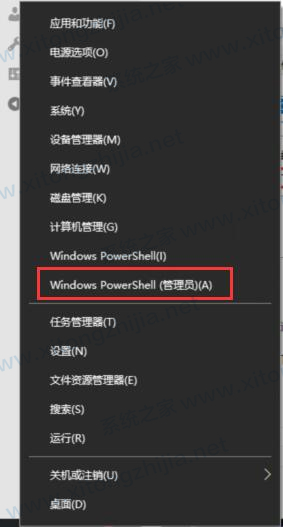
在弹出的窗口里输入:
convert i: /FS:NTFS
全选代码复制注意:上面命令里面的i为你U盘所在的盘符,别搞错了。
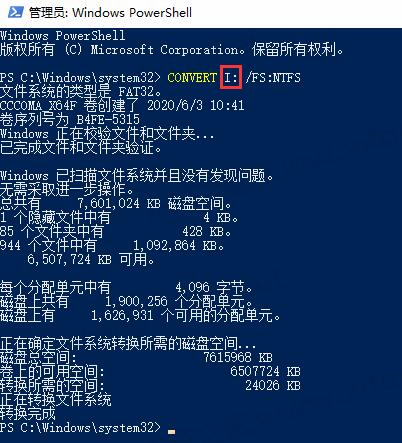
转换完成后,查看U盘。格式为NTFS格式了,
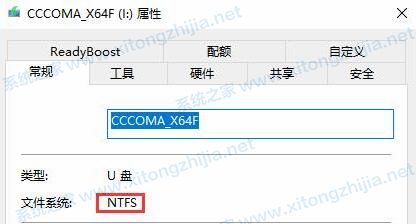
打开windows10的ISO镜像文件,最好是用解压缩软件打开。然后找到sources目录下的install.wim文件(大小为4.21G)用它替换掉U盘上面的sources目录下的install.wim
替换完成后,再用U盘引导安装系统。安装正常。
热门教程
笔记本Win7系统屏幕变小两侧有黑边怎么解决?
2Win11电脑任务栏图标重叠怎么办?任务栏图标重叠图文教程
3Win10如何强制删除流氓软件?Win10电脑流氓软件怎么彻底清除?
4Win10视频不显示缩略图怎么办?
5Win11安卓子系统安装失败
6Windows11打印机驱动怎么安装?Windows11打印机驱动安装方法分享
7Win7旗舰版COM Surrogate已经停止工作如何解决?
8Win7电脑字体怎么改回默认字体?Win7改回默认字体方法?
9Win11开始菜单怎么样设置在左下角?Win11开始菜单移至左下角步骤
10如何在Win11正式版中创建虚拟桌面?Win11正式版创建虚拟桌面的方法
装机必备 更多+
大家都在看
电脑教程专题 更多+